# 直连商户的支付宝会员操作
**直连商户的支付宝会员可有两种展现形式,可根据自己的需求进行选择操作
1、刷脸设备开通支付即会员功能,用户刷脸付款以后即可推送注册会员信息
2、聚合码,消费者主动操作扫码可付款以及注册会员
无论选择哪种形式,有部分操作都是必须要做的,以下即为准备工作:**
# **一、商家支付宝创建网页应用**
### 1、访问网址:[https://open.alipay.com/](https://open.alipay.com/),登录商家的支付宝账号,选择自研服务,输入商家的信息,点击确认加入

### 2、点击创建应用,选择网页&移动应用
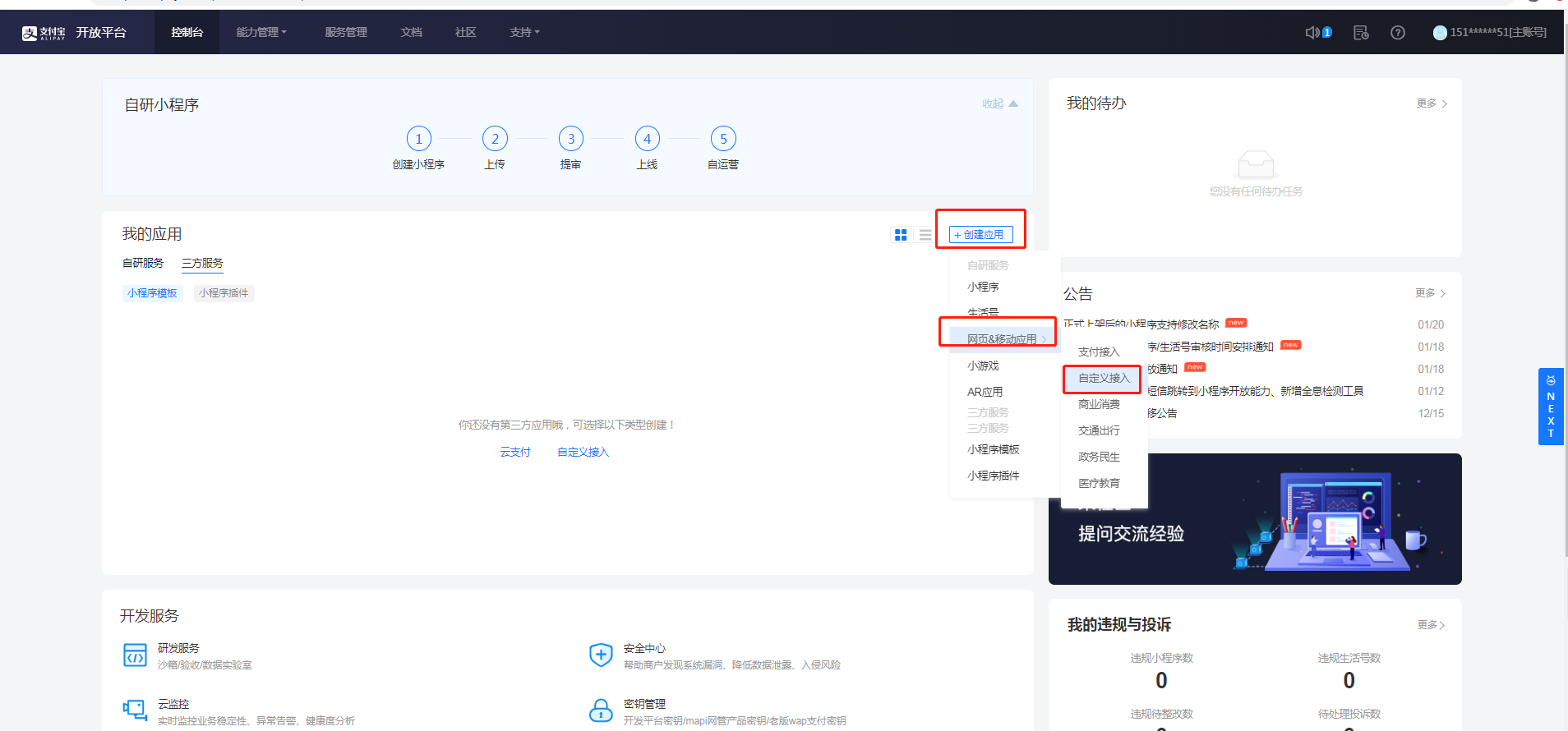
输入以下信息进行创建应用
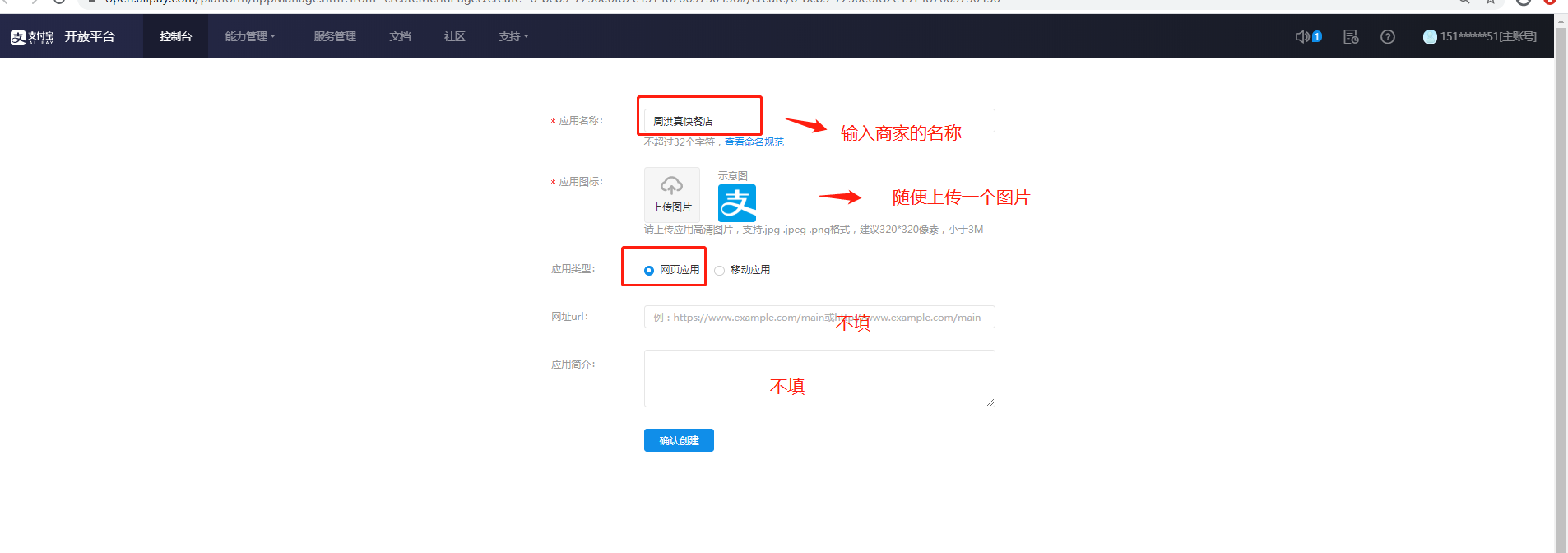
### 3、设置接口加签方式
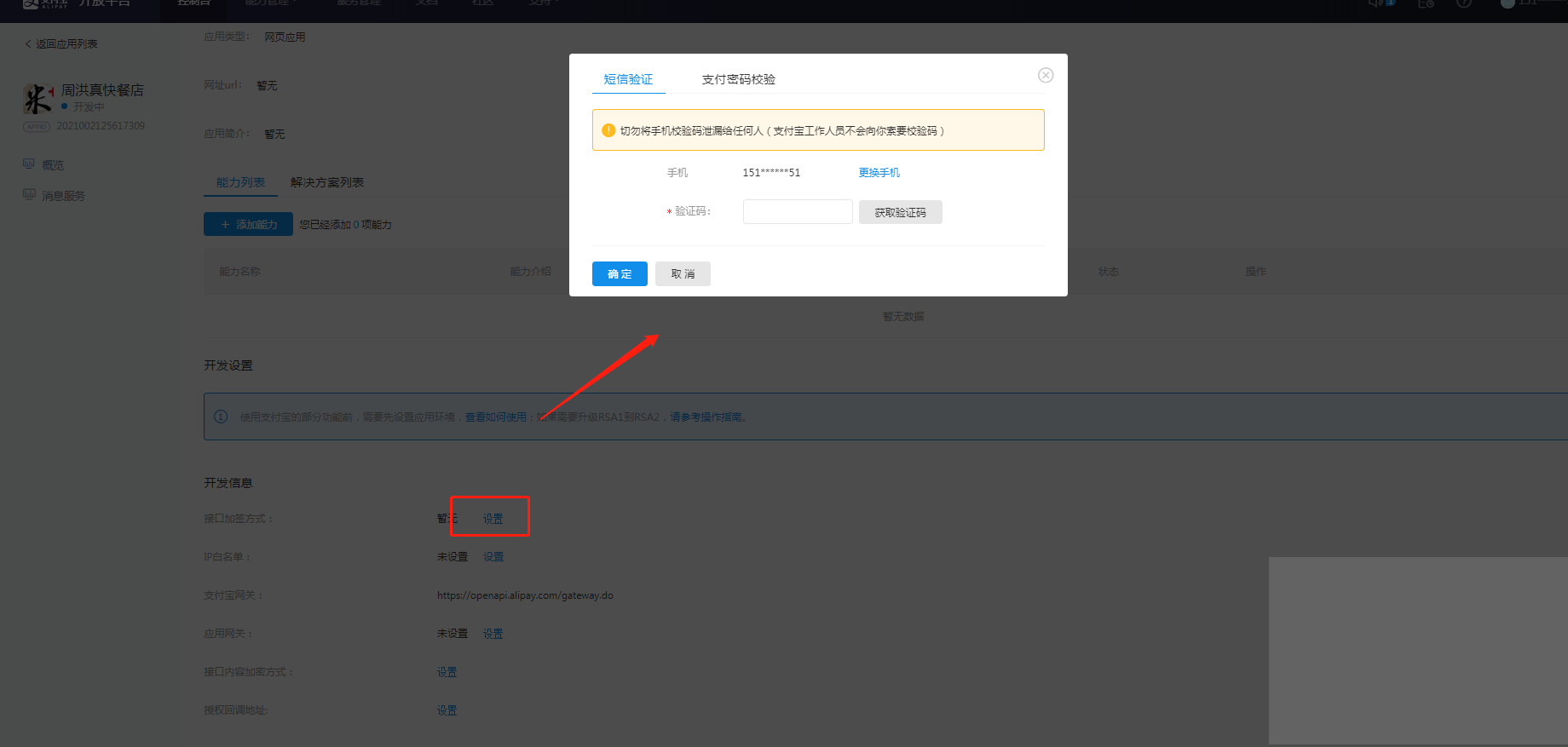
#### 设置:加签方式,公钥私钥需要记录下来
(1)点击右边的“设置应该公钥” (设置这个时,留意您的手机短信息 因为需要身份验证)
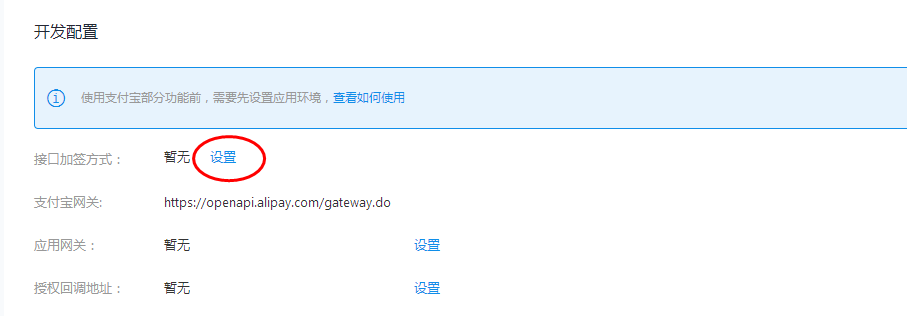
身份确认后,弹出一个需要输入应用公钥的弹窗,保存此网页先不要再动
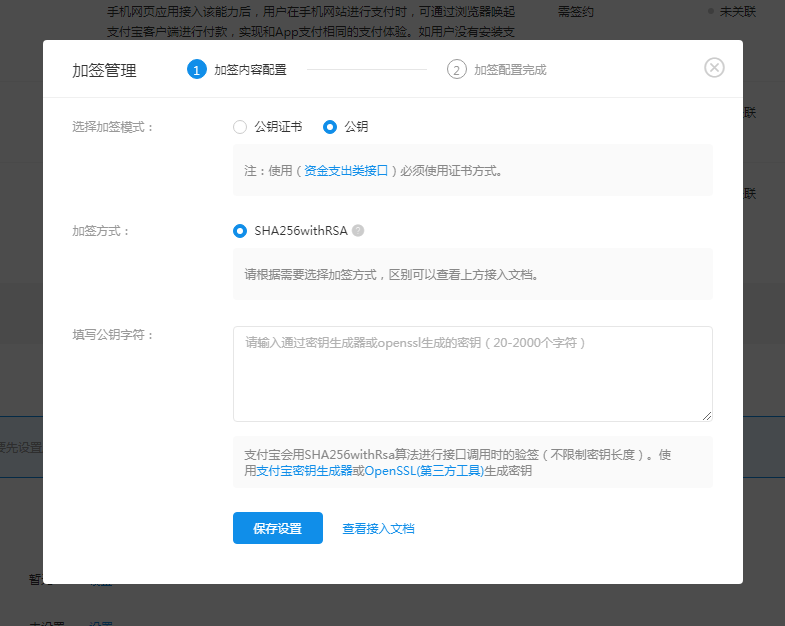
(2)打开下载公钥工具的网址:[https://docs.open.alipay.com/291/106097/](https://docs.open.alipay.com/291/106097/)进入下载工具页面,选择您电脑的操作系统,选择对应的“WINDOWS”or“MAC\_OSX”版本下载。保存下载好的文件---解压---打开文件夹----点击“RSA签名验签工具”运行该工具
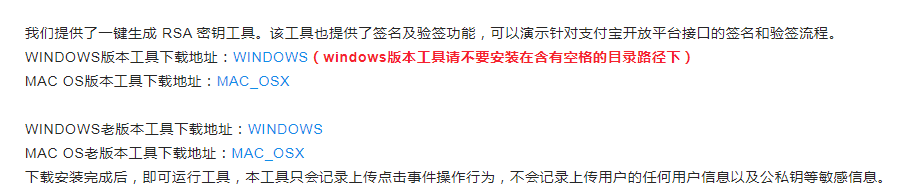
(3)密钥格式选择:PKCS1(非java适用) ;密钥长度:2048 位
点击:生成密钥 (生成完成后,点击复制下面的“商户应用公钥”)复制好之后,先不要关闭网页
~~~
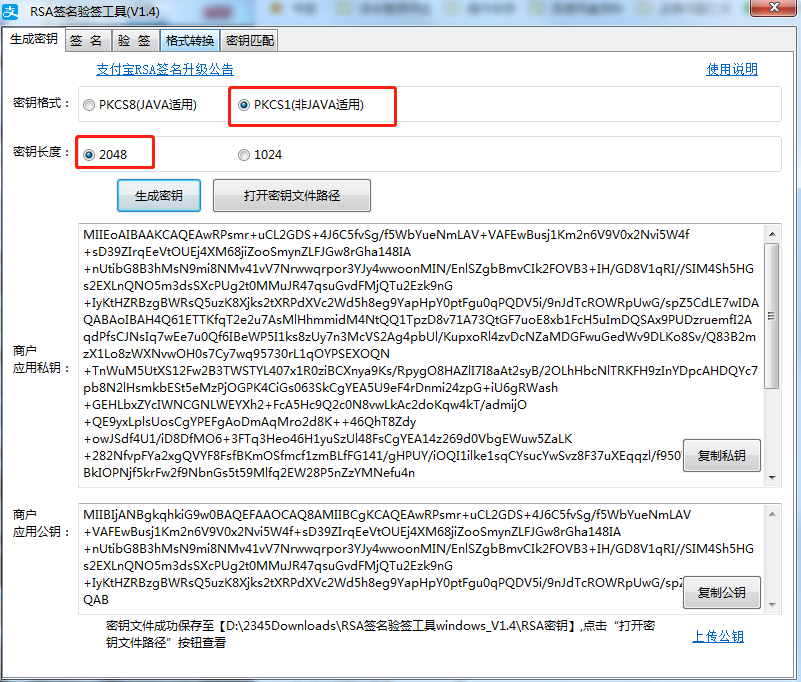
~~~
(4)将刚才复制好的公钥,粘贴回原先让你停留的支付宝页面的应用公钥里面--粘贴后点击保存---然后提交审核。
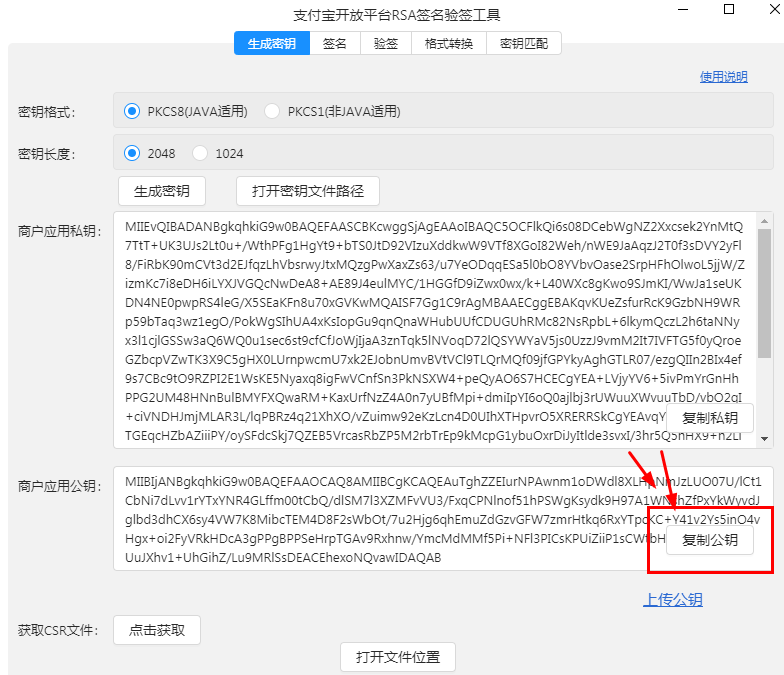
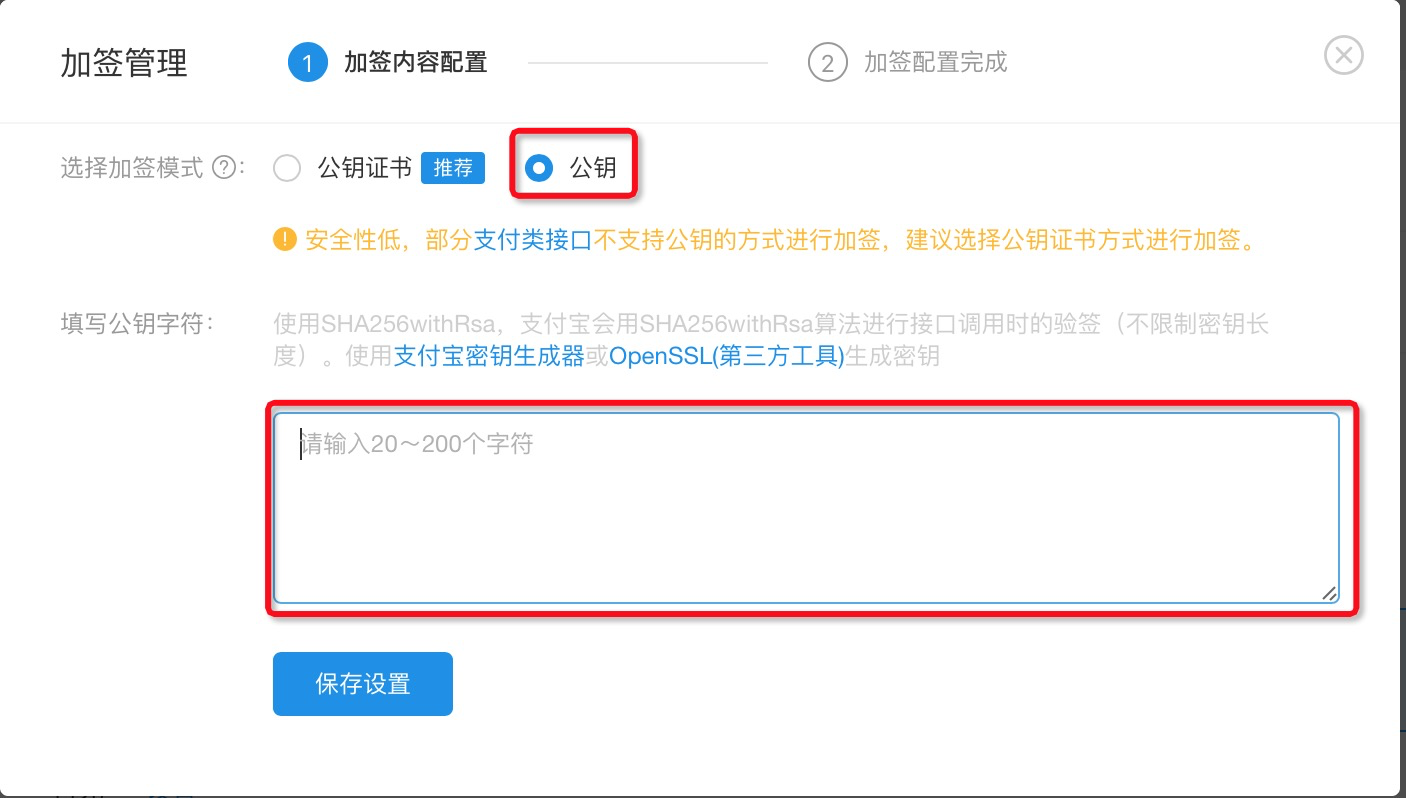
注意:支付宝公钥,必须要记录下来,之后商家后台配置参数需要使用
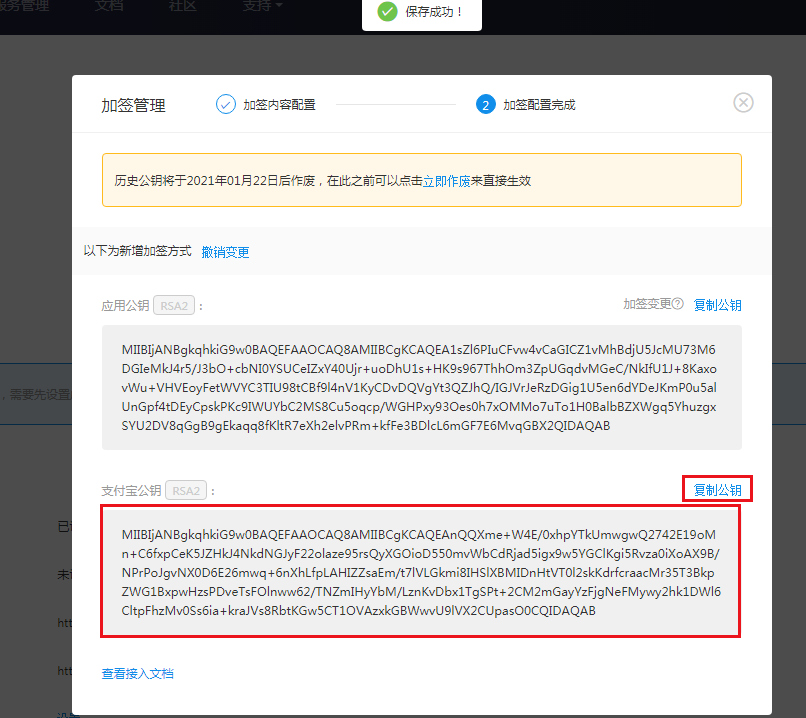
(5)返回到互支付系统的商家后台,点击平台配置 -- 支付宝 -- 支付宝自定义设置,将公钥公钥填写到对应的位置
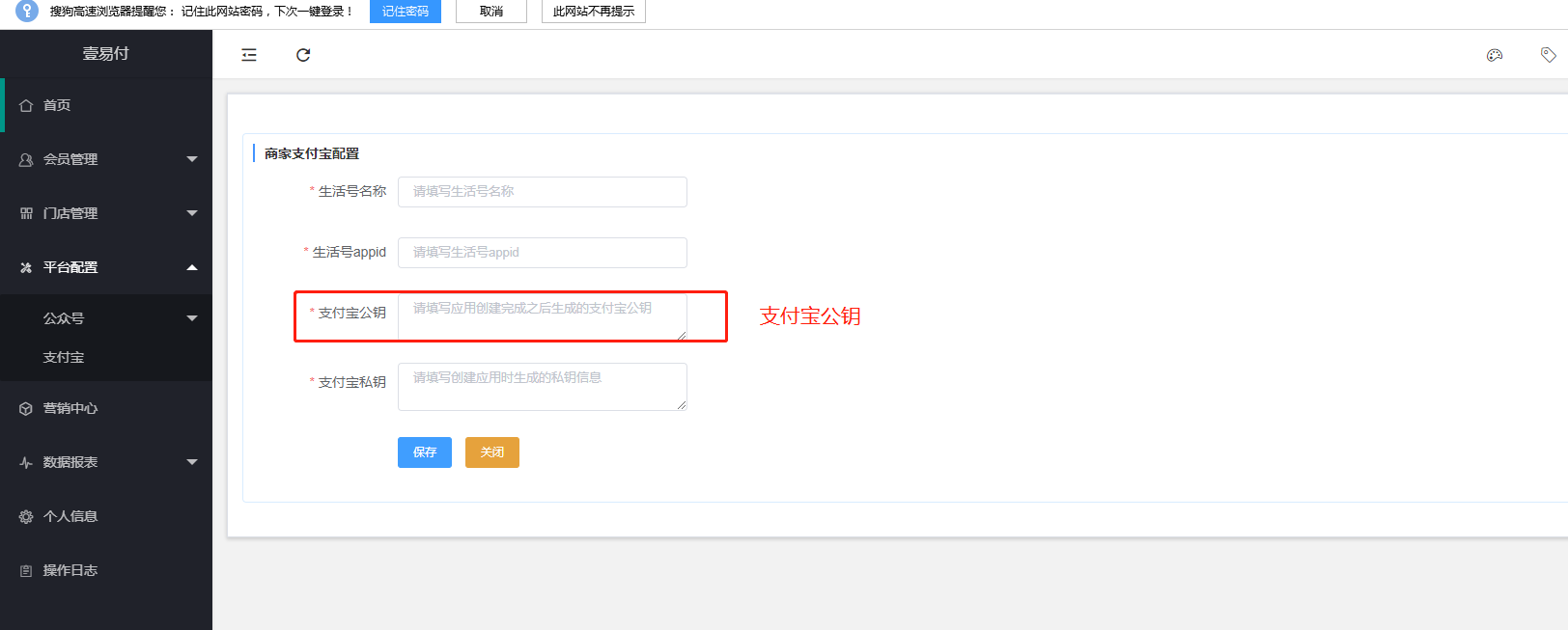
(6)将秘钥生成工具上面生成的私钥,填写到对应的位置

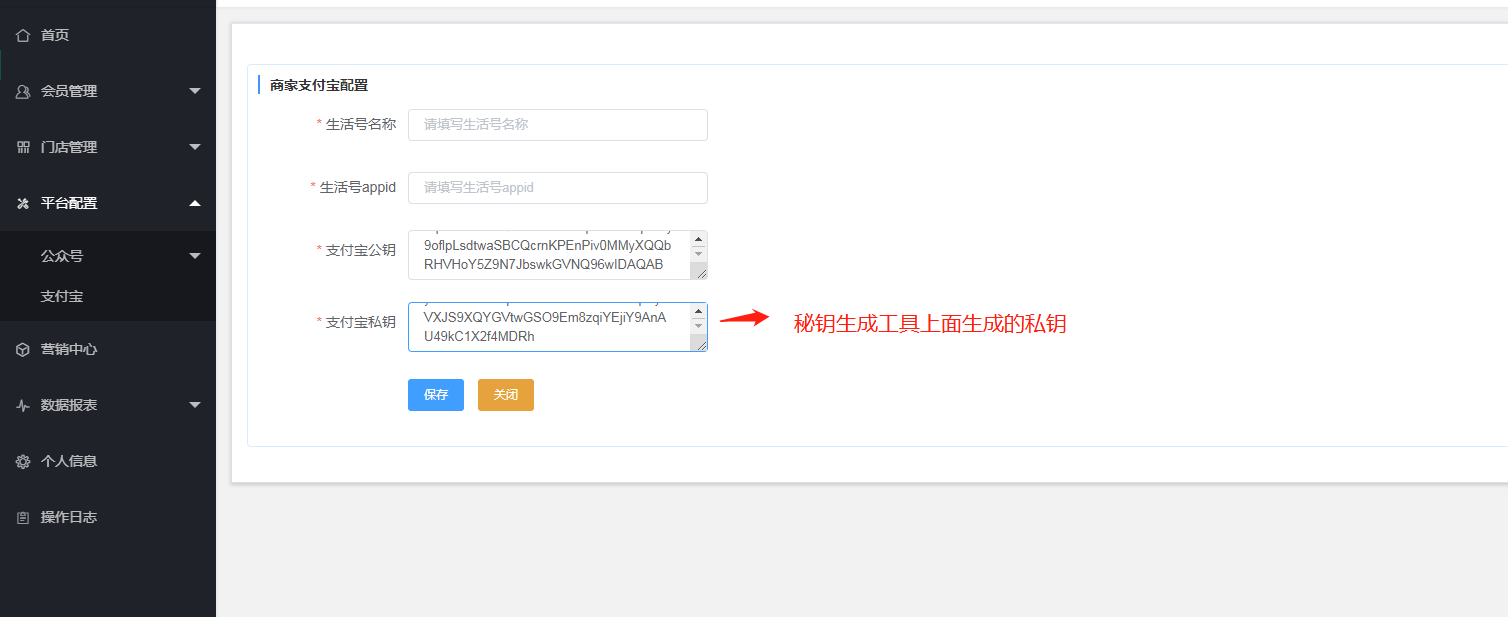
### 4、设置:应用网关http://合伙人网址
* 例如http://qhpay.mobzhifu.com
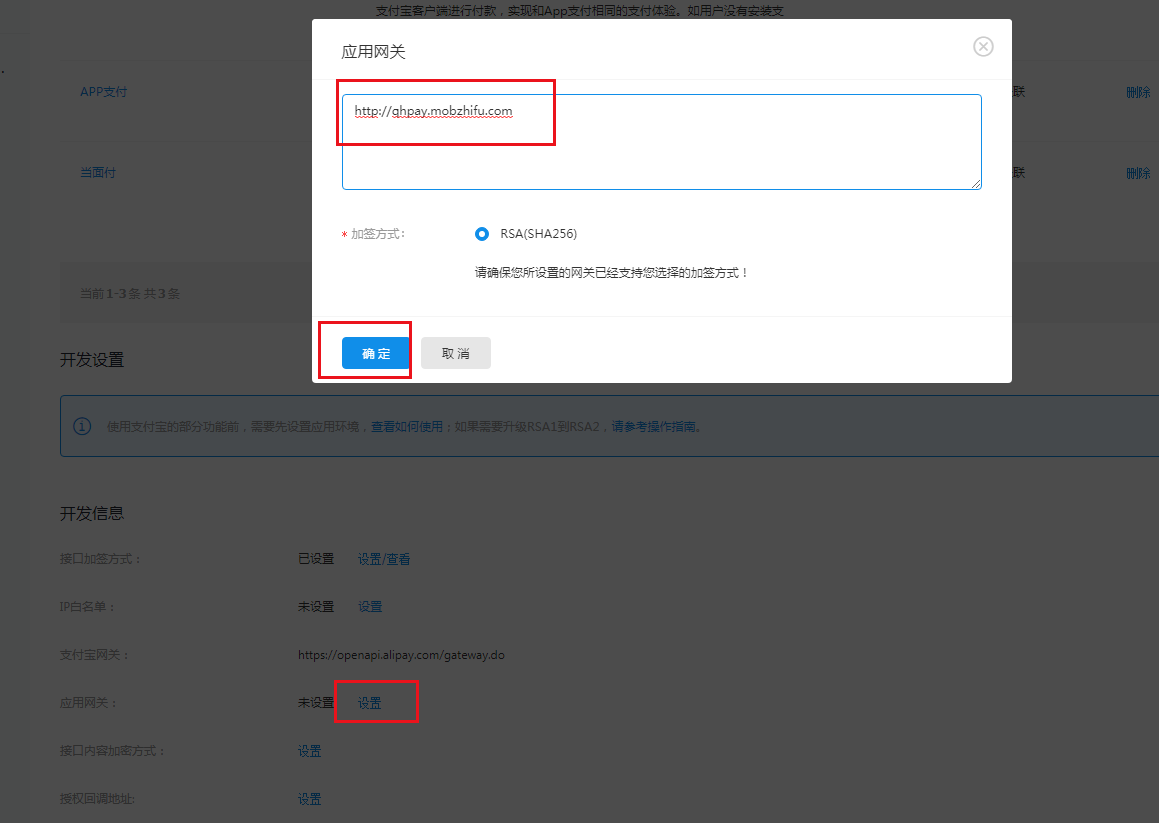
### 5、设置回调:格式:[http://合伙人的域名/index.php/wxapi/Al/auth/membercode/notify](http://xn--eqrt2g/index.php/wxapi/Al/auth/membercode/notify)
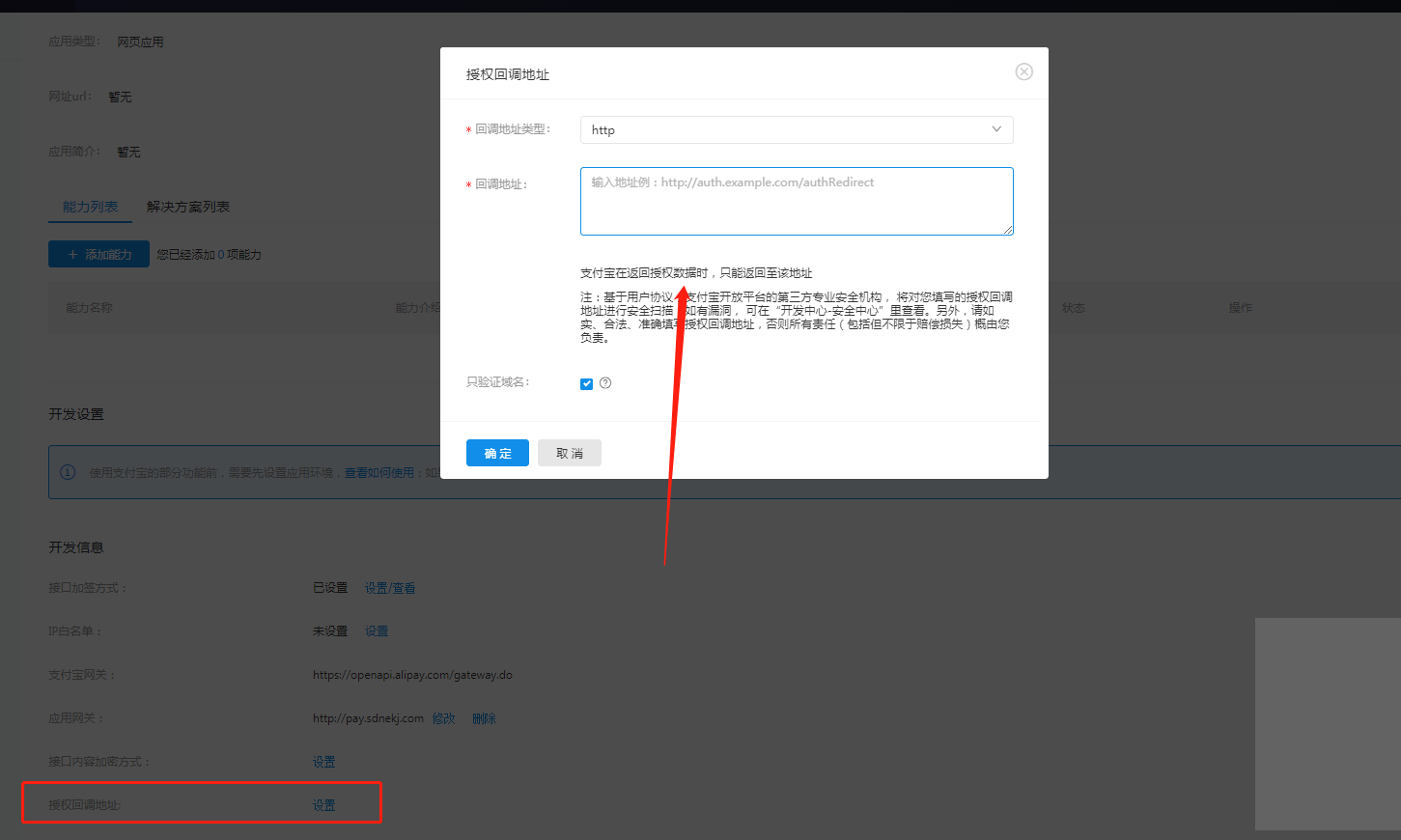
### 6、添加功能,全选勾选点击确定
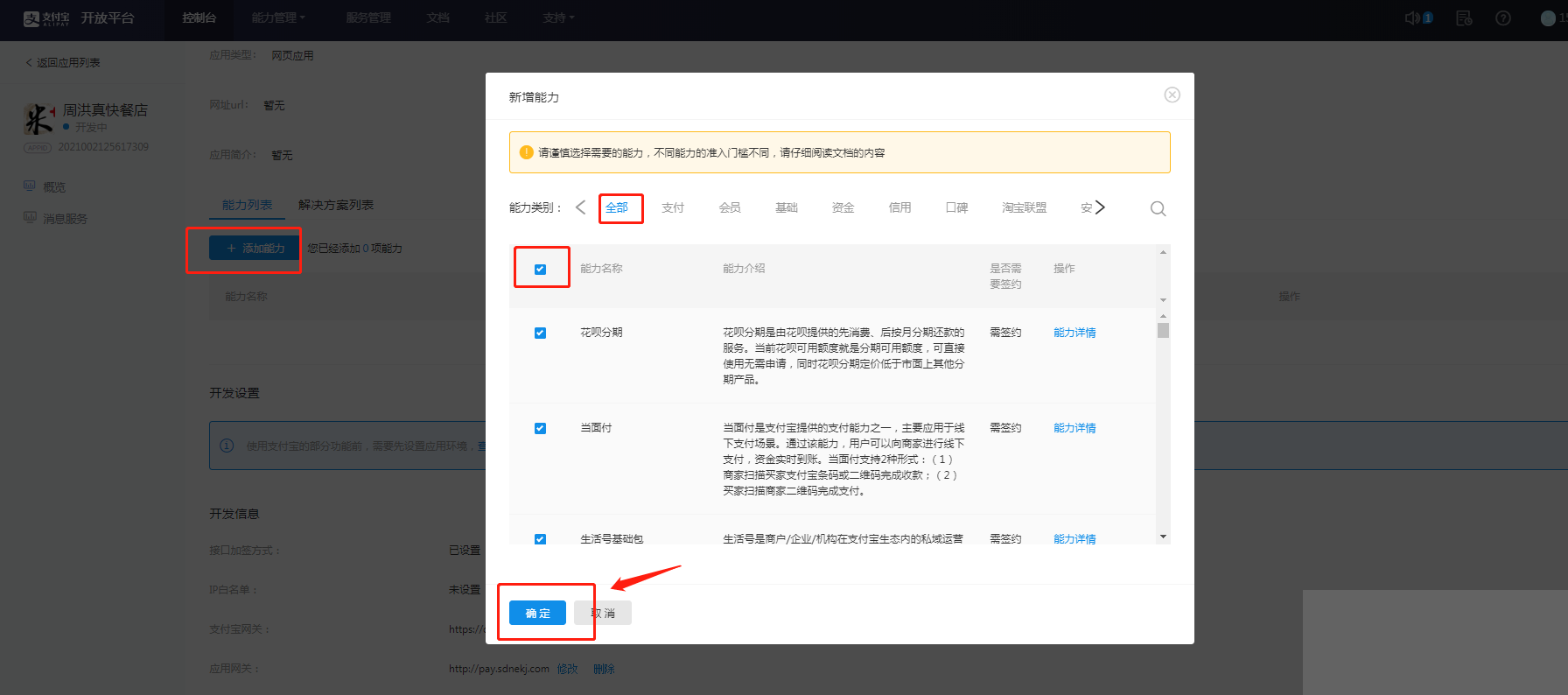
### 7、提交审核
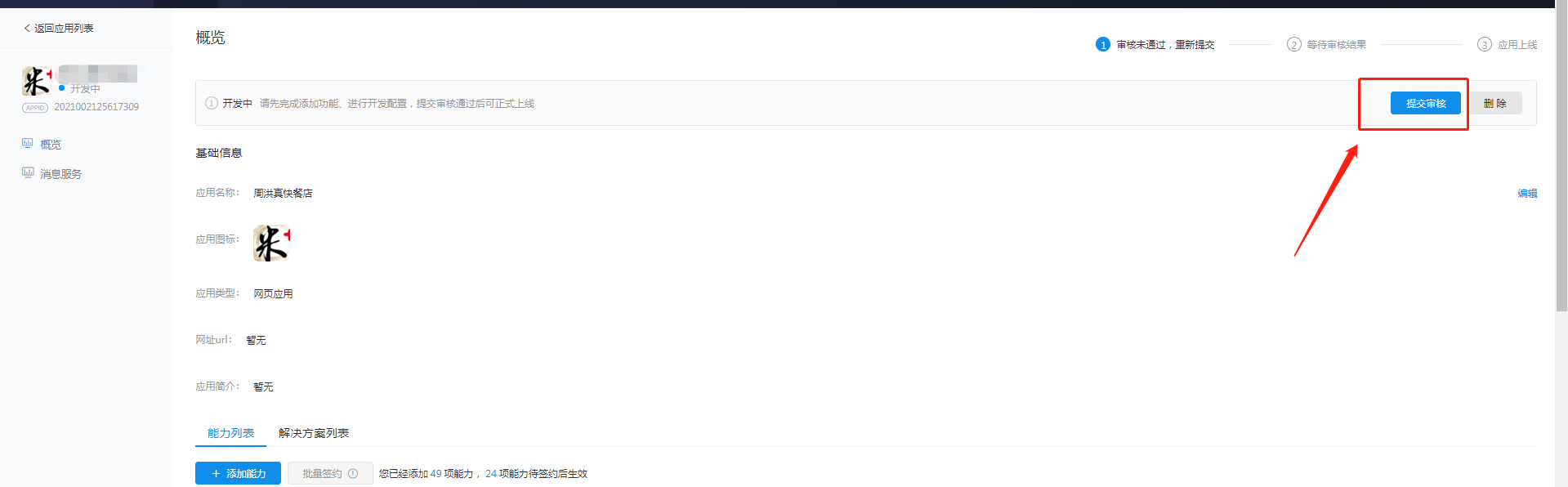
### 8、复制应用的appid和应用名称,添加到商家后台对应位置
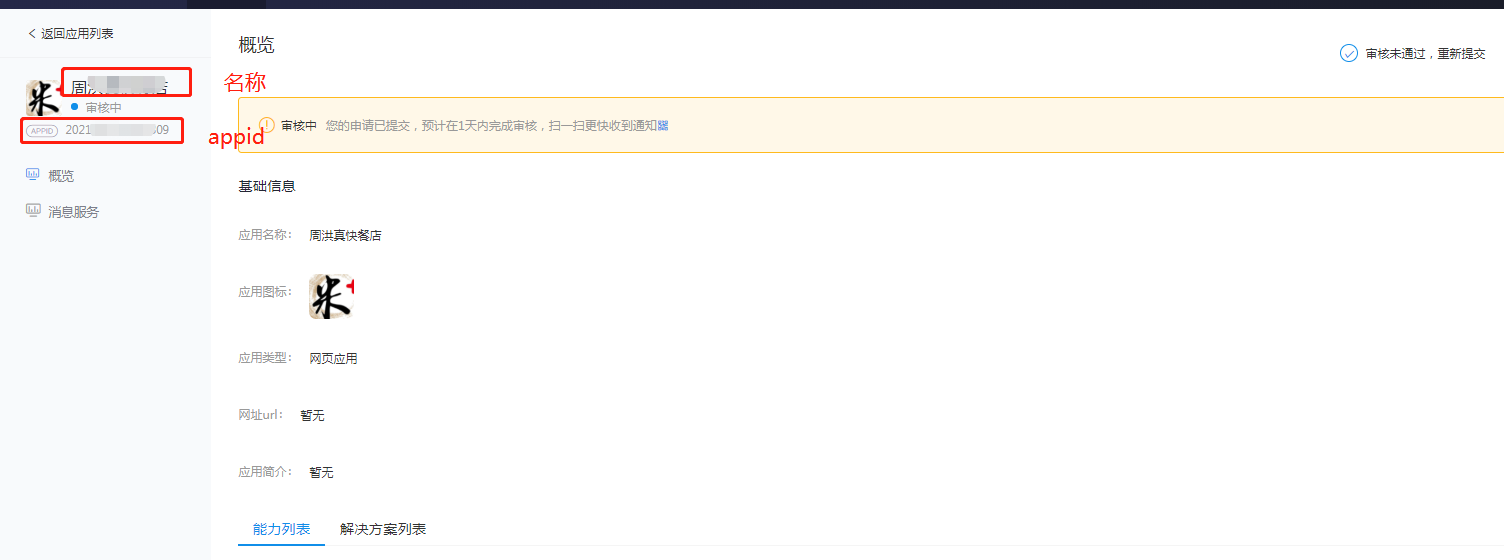
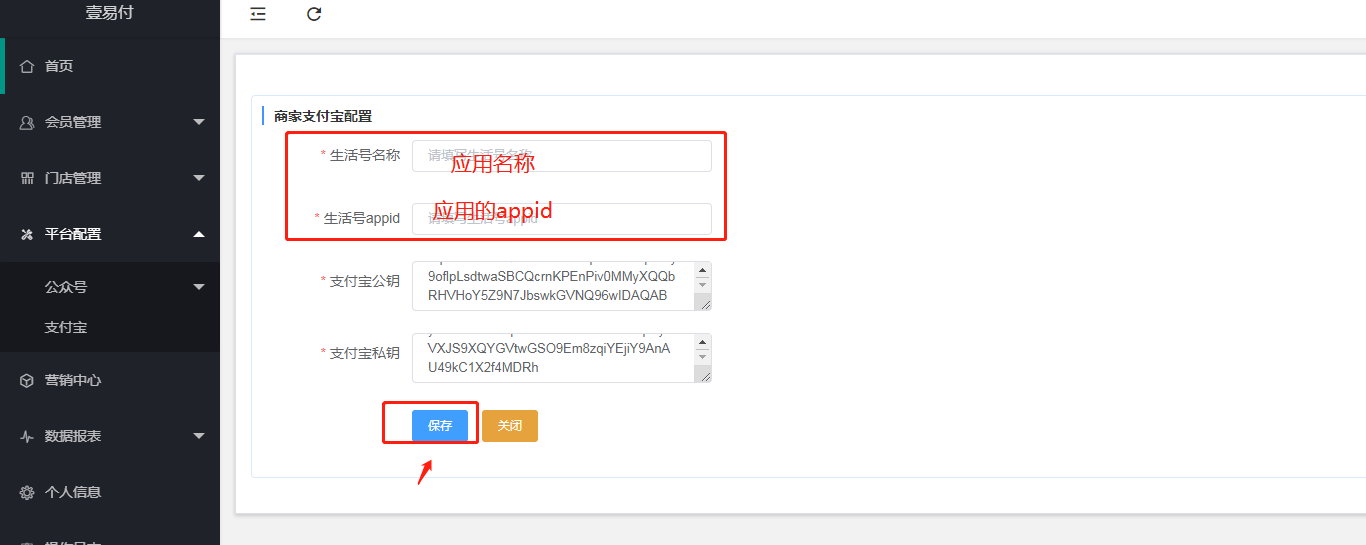
### 9、绑定appid:
#### 第一步:进入发起绑定入口
应用绑定商户账号流程由商户在商家中心的[APP绑定页面](https://mrchportalweb.alipay.com/accountmanage/bind/appIdBindList)发起,商家填写完成后提交申请。
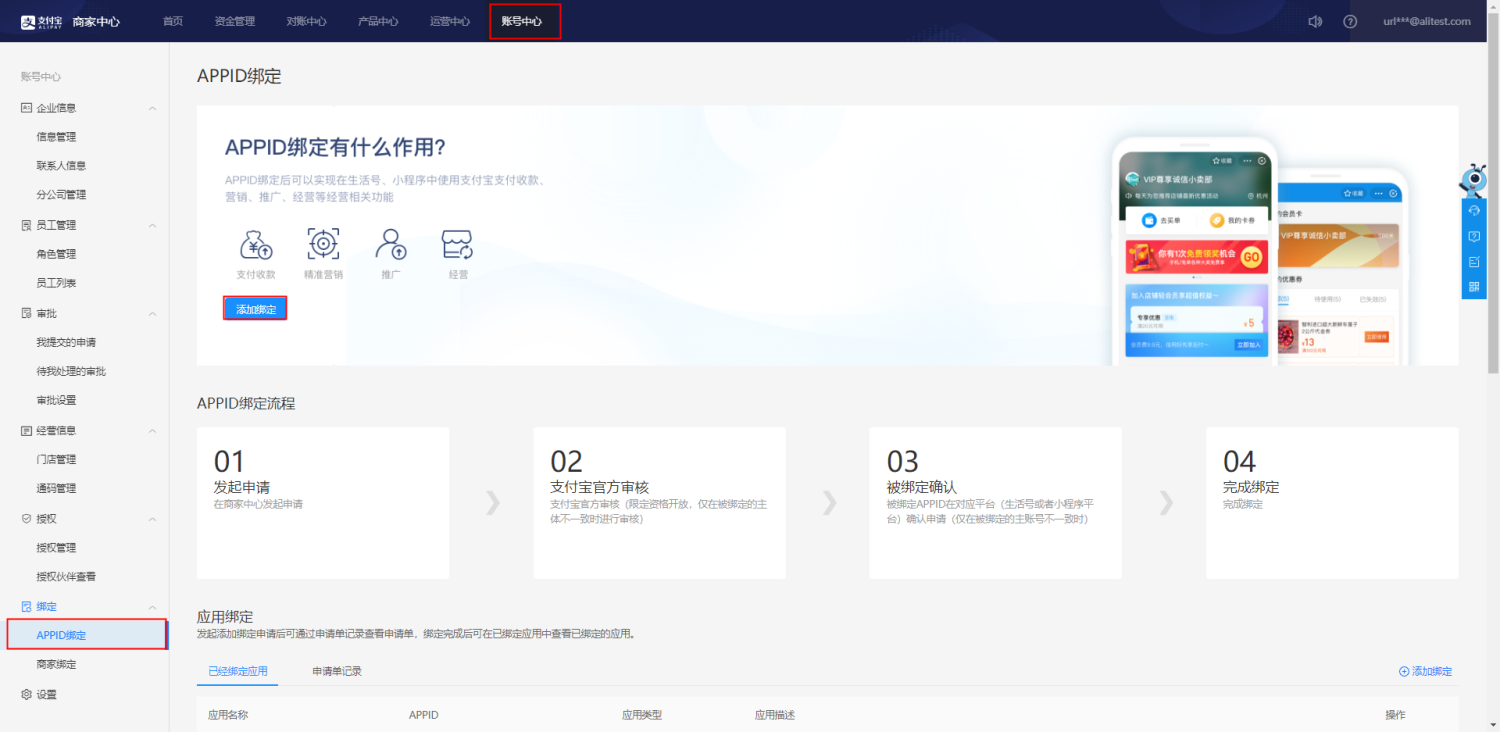
#### 第二步:提交绑定申请
商家输入需要绑定的相应 APPID 信息后可发起绑定申请,暂仅支持同支付宝账号应用绑定。
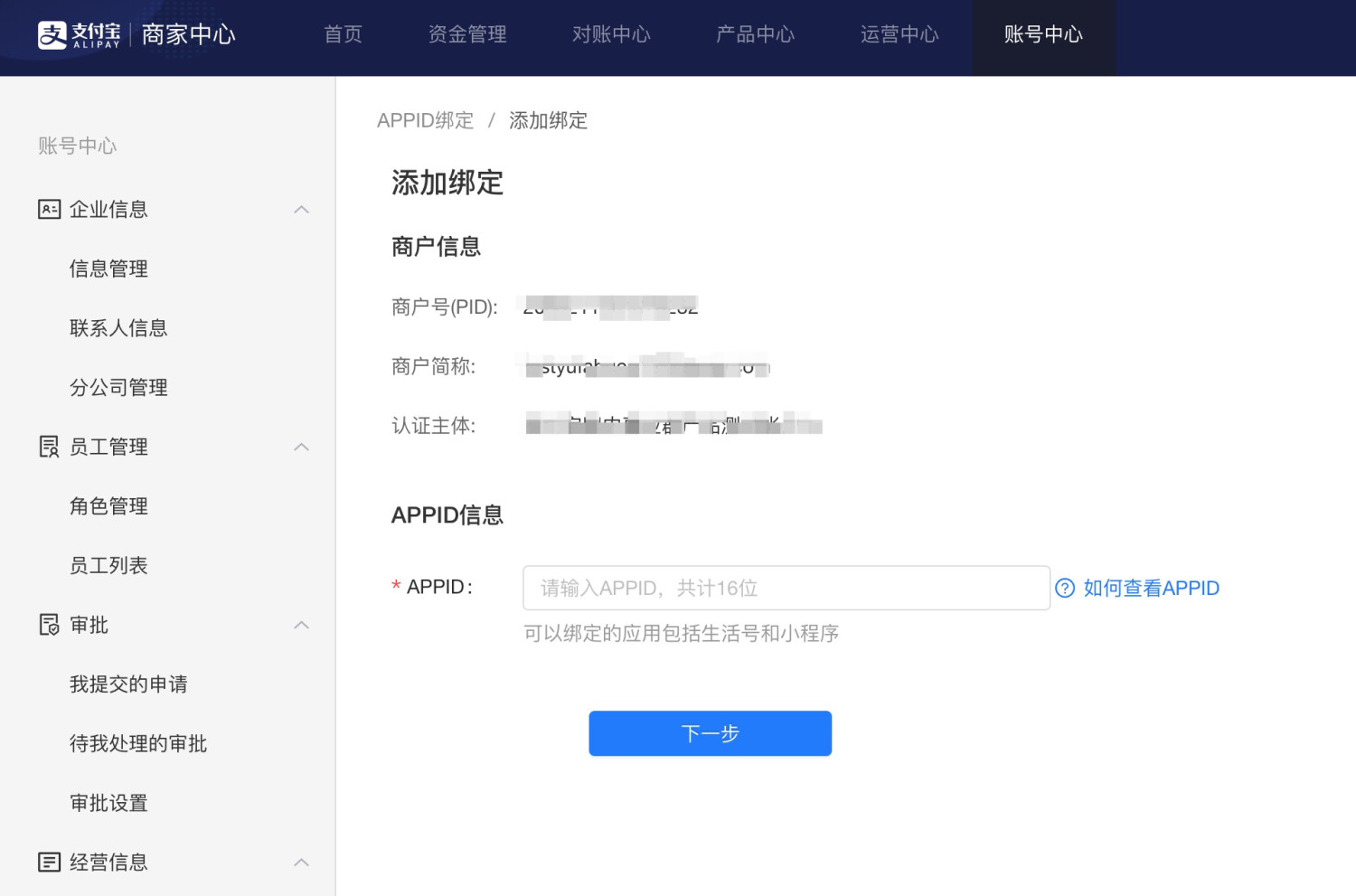
10、等待应用审核通过,即可去互支付系统的商家后台创建会员卡
## 二、商家后台进行支付宝会员卡的设置
1、会员等级设置
找到会员管理模块,点击会员等级,新增等级,即可进行等级的设置
等级设置分为正常等级和锁定等级,正常等级即为根据正常的经验值累计进行升级,锁定等级的意思是设置一个固定的经验值,打到这个经验值就可以成为固定的等级,享受固定的会员福利(此处的设置支付宝和微信会员公用,无需设置两次)
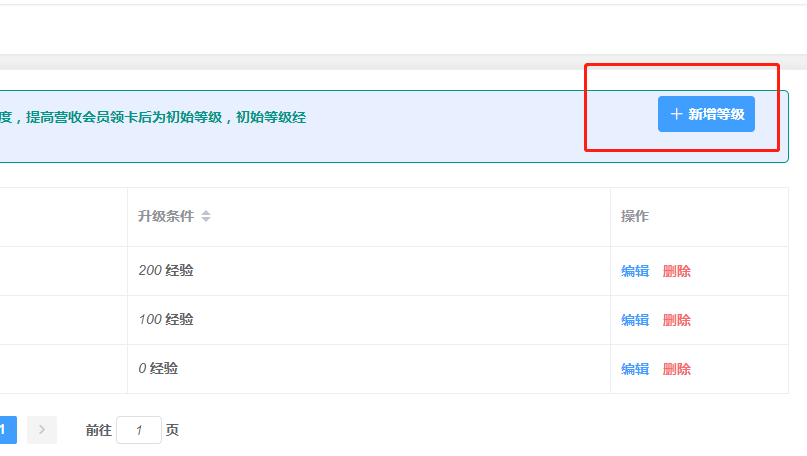
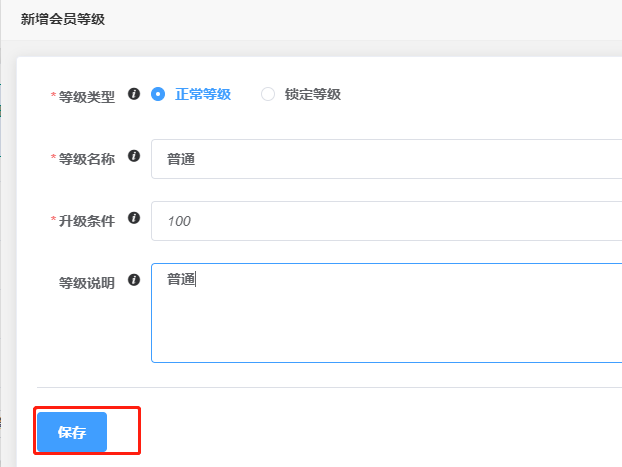
2、会员卡管理
找到会员卡管理模板可进行支付宝会员卡的具体设置,设置完成以后点击最下方的同步支付宝会员卡
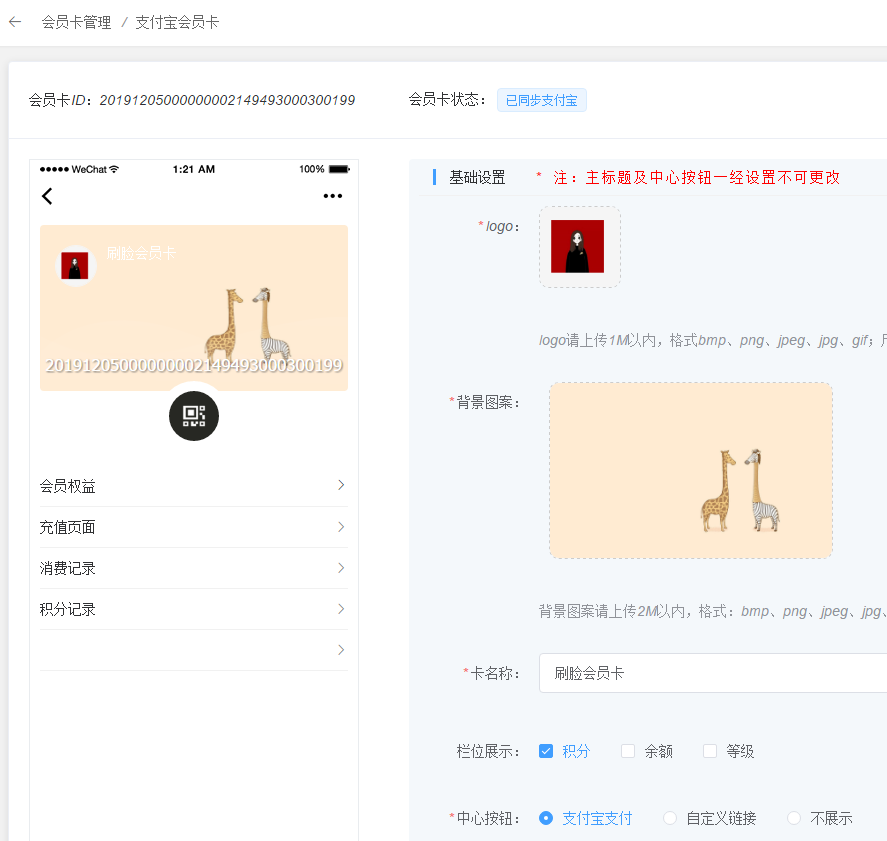
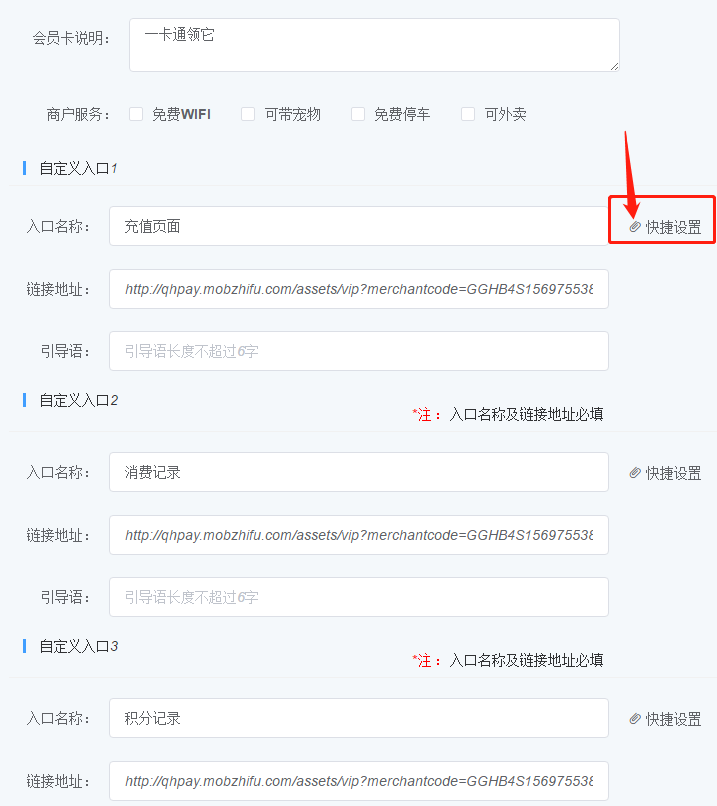
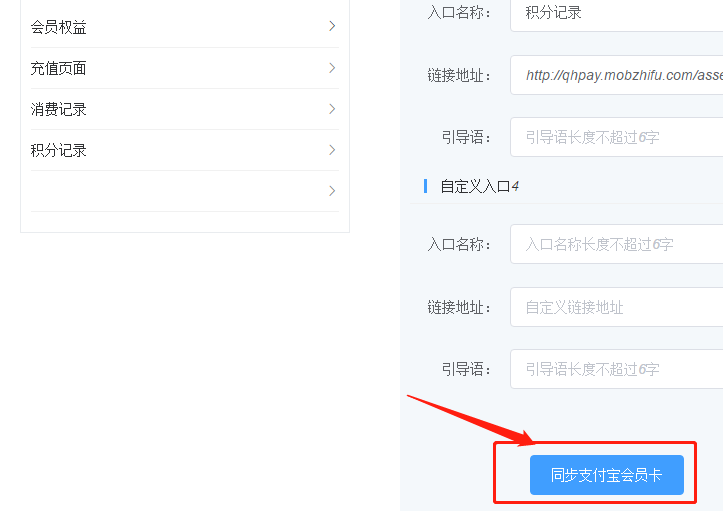
以上内容操作完成以后,点击右上角的领取会员卡,可用支付宝扫码测试,没问题即可进行下一步操作
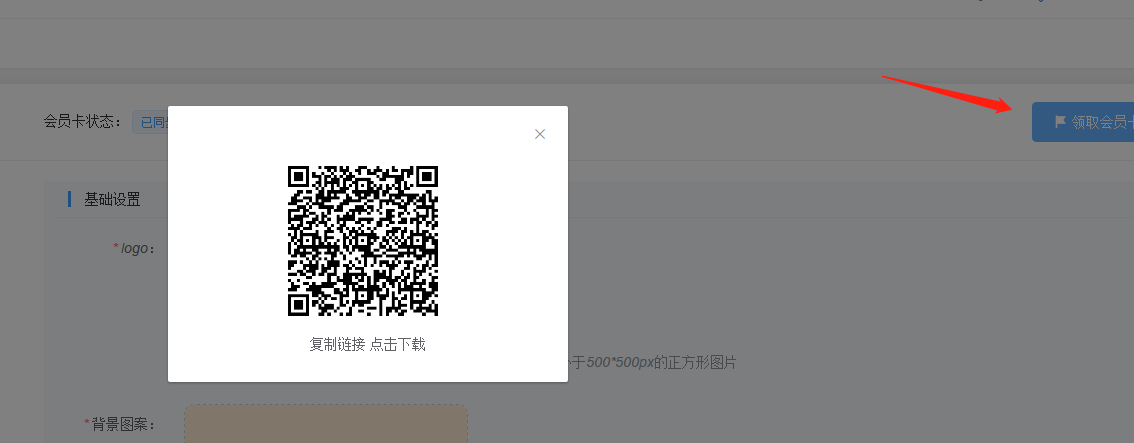
3、会员卡规则
找到会员卡管理模板可进行会员卡规则的具体设置,按照商家要求进行会员卡的规则设置
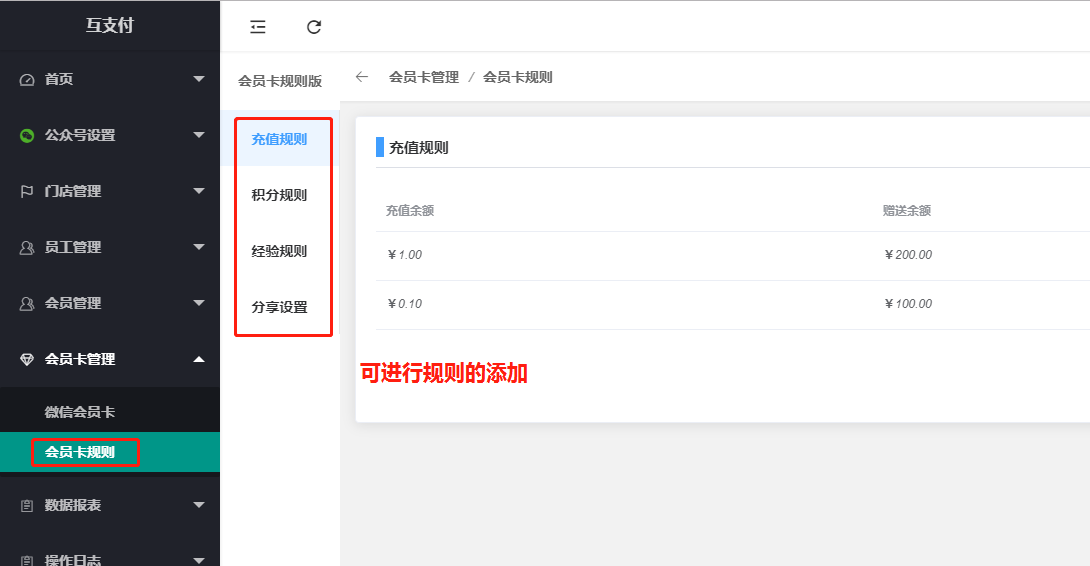
### 以上所有为准备工作,操作完成以后,根据自己的需求选择是刷脸即会员还是要扫码注册会员,选择以下操作方式
# 一、刷脸即会员的后续操作
* [ ] ## 商家登录自己的支付宝商家后台,进行用户信息申请
(支付宝商家开放平台地址:https://openhome.alipay.com/platform/manageHome.htm)
这个步骤的主要目的是申请到获取用户私密信息的权限,因为如果想做到用户支付完成商家向用户推送会员卡的信息,商家是需要获取到用户手机号的,用户手机号属于私密信息,这个获取用户私密信息的权限需要支付宝审核通过才可以有,需商家单独去申请,申请流程如下:
1、登录商家支付宝后台,开放平台,选择开发者中心,网页&移动应用
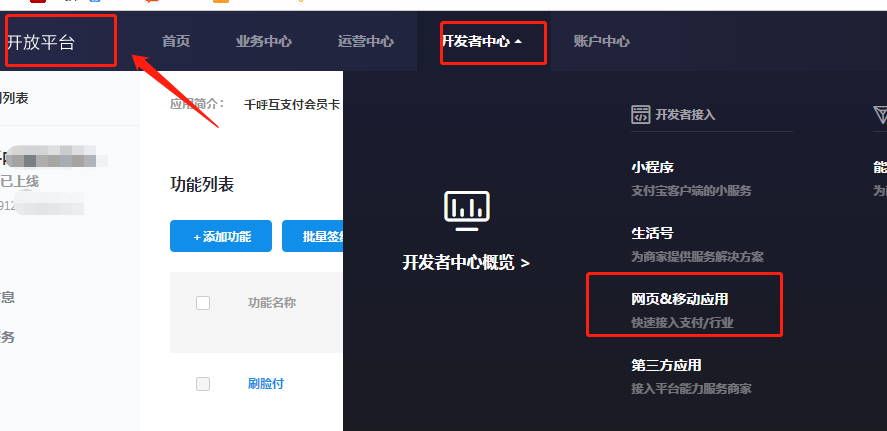
2、这里应该默认会有一条应用信息,点击查看详情
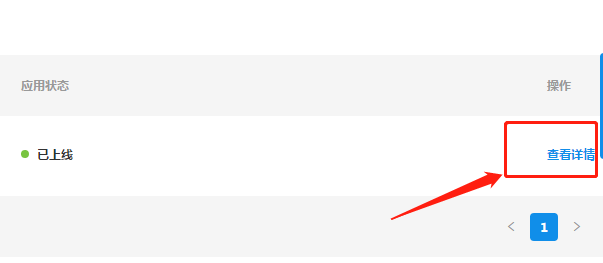
3、找到获取会员信息和商户会员卡的功能,后面有用户信息申请,点进去
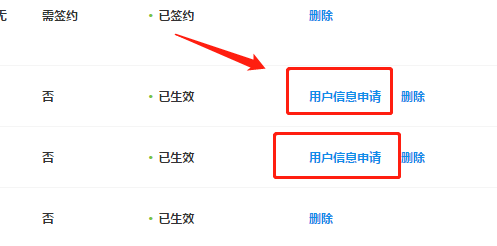
4、按照如下模板填写信息进行申请:
1.打开小程序,浏览时无需授权
2.在前往个人中心的时候,点击头像获取用户的手机号头像昵称信息
3. 如果拒绝可以继续浏览,同意的话,则记录用户的信息
4. 如何牵扯到下单流程,还是要继续要求用户获取对应的信息
5. 如果用户同意,则进入正常的服务流程
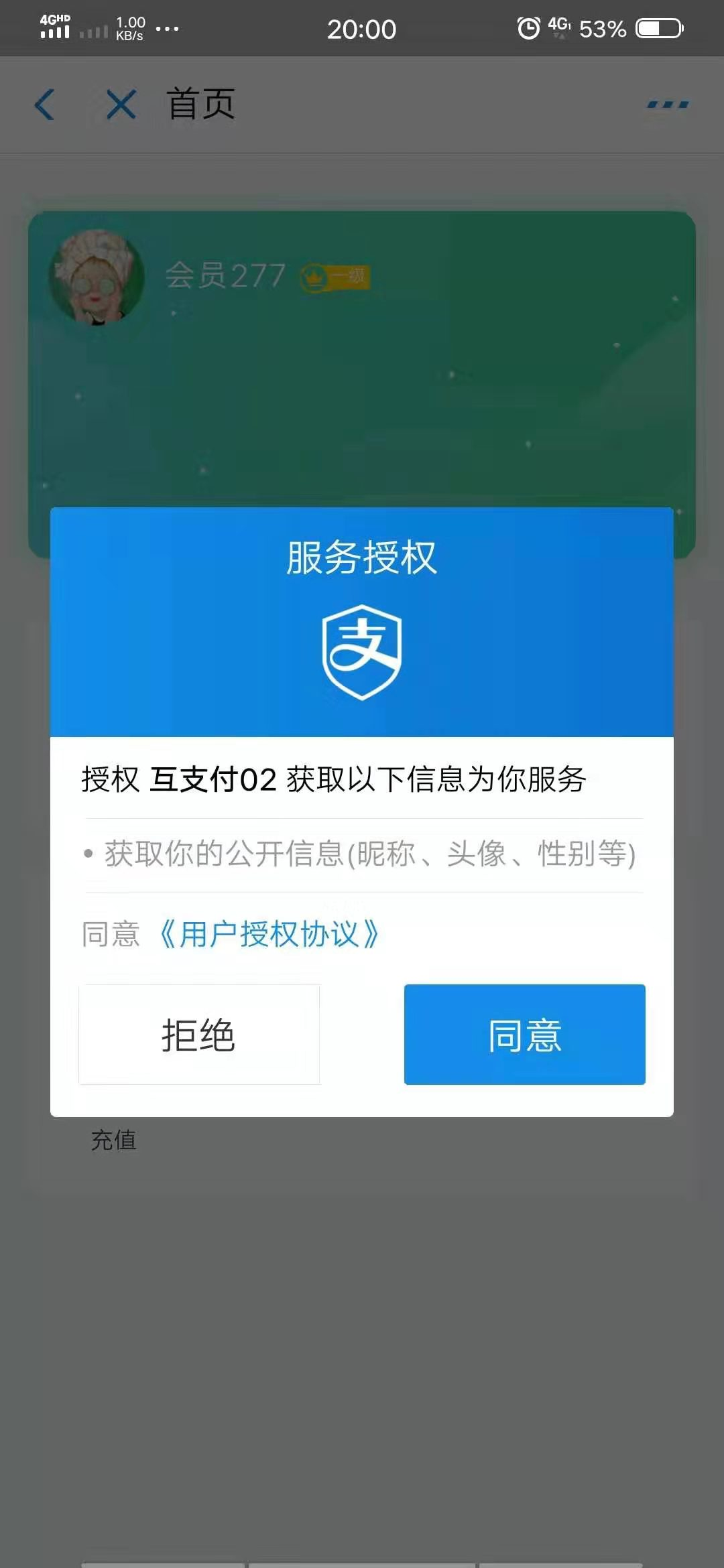

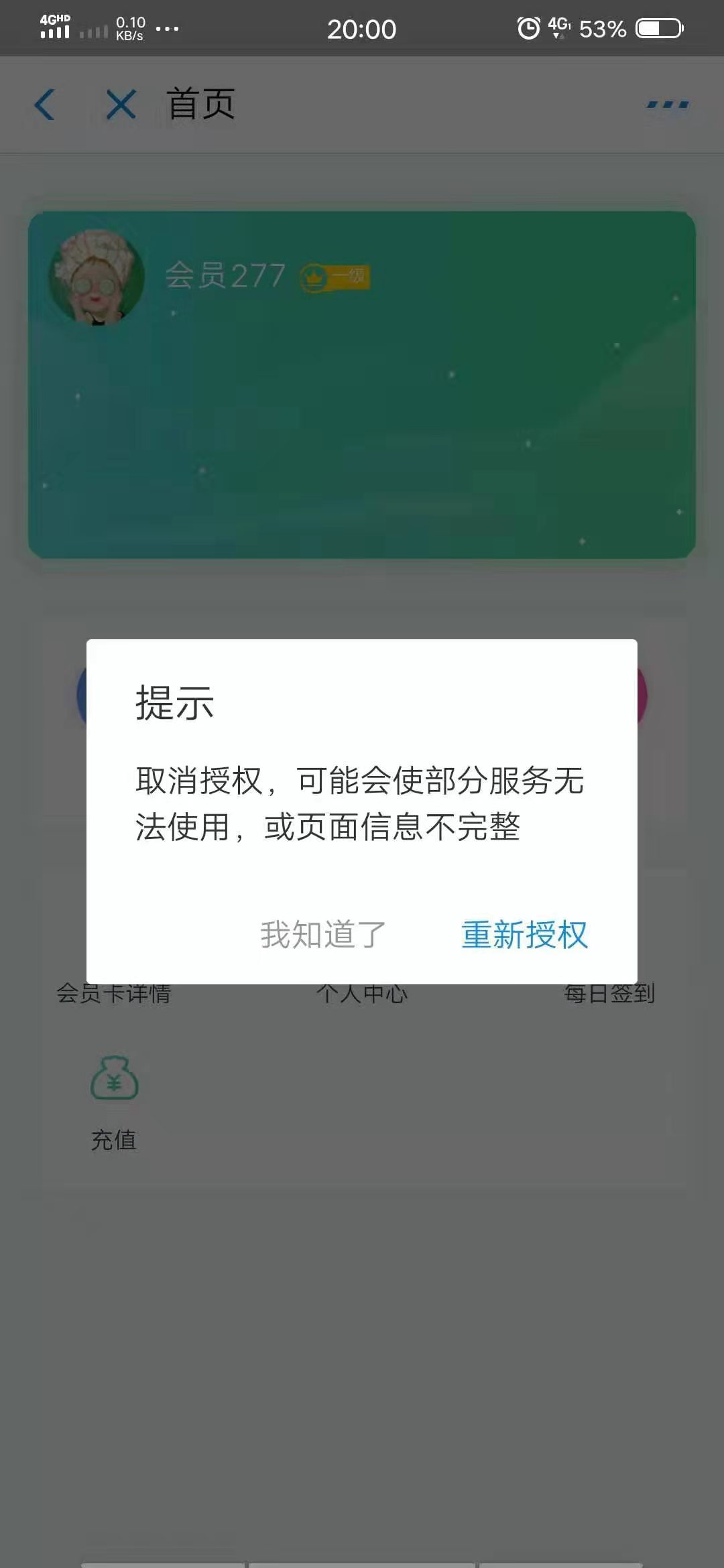
### 以上内容为用户信息申请的时候会用到的内容,按照这个模板复制过去进行申请即可
### 申请结束等待审核结果,审核通过即可进行投放
* [ ] ## 用户信息申请审核通过后,需再登录支付宝服务商后台进行创建方案,目的是实现消费者付款成功后,商家支付宝设备可自动推送注册会员的信息给消费者,操作流程如下:
1、登录支付宝开放平台,合伙人企业支付宝账号,首页,小程序,选择对应的IOT小程序
(开放平台网址https://openhome.alipay.com/platform/developerIndex.htm)
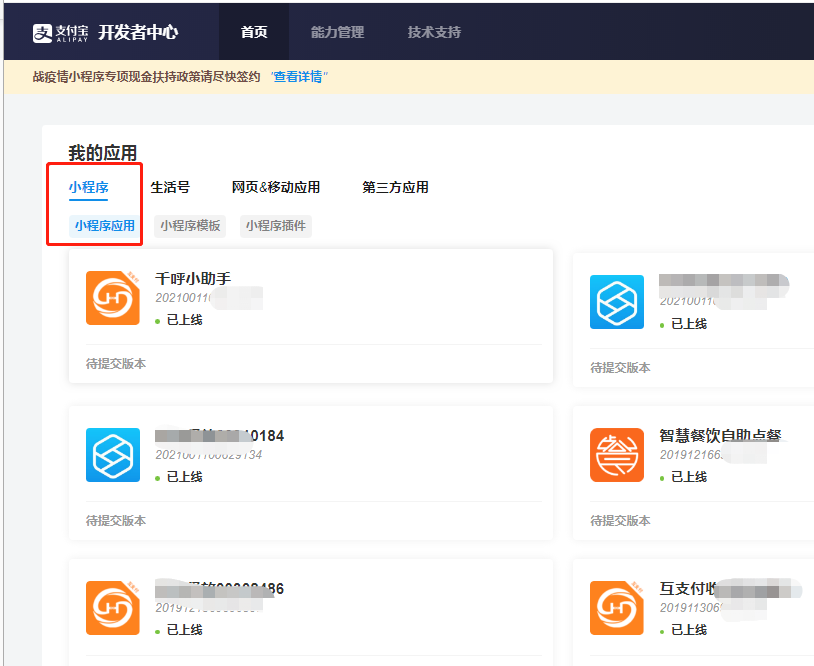
2、点进去选择运营中心,选择创建推荐方案
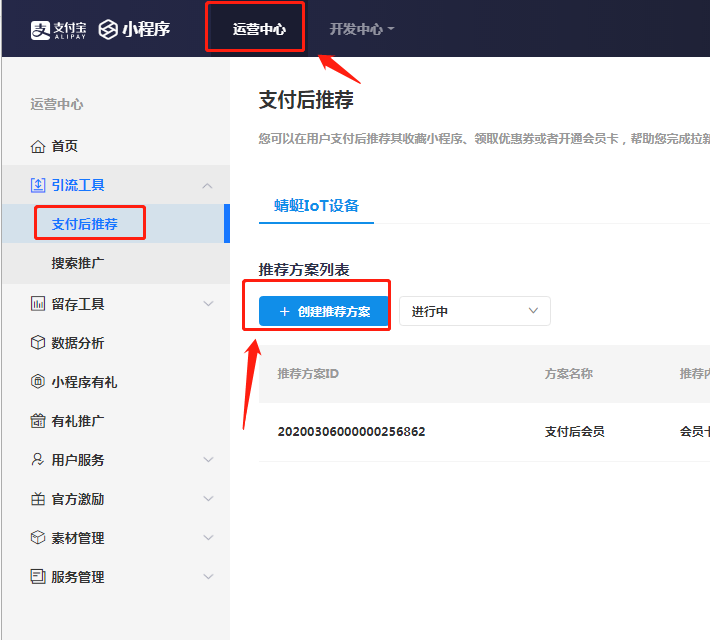
3、点进去进行填写相关信息,点击提交即可
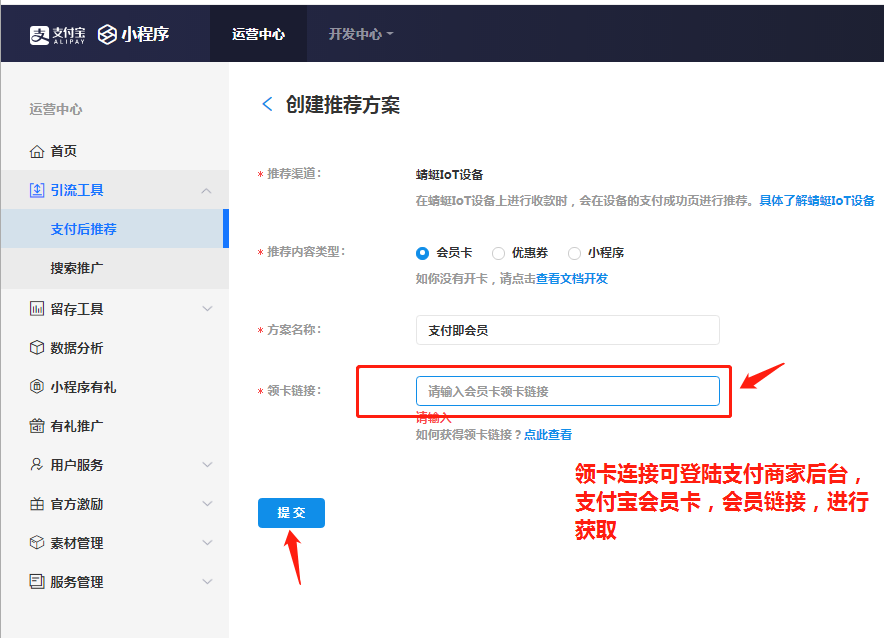
备注:领卡连接获取地址:商家后台,会员卡管理,支付宝会员卡,点击会员连接即可自动复制
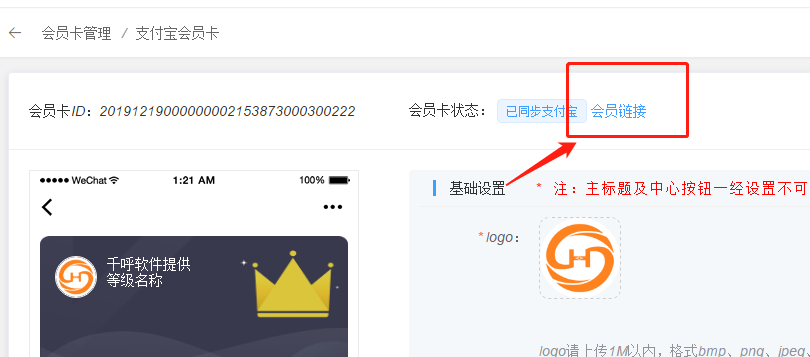
5、提交以后,支付宝官方会进行审核,审核通过即可正常使用
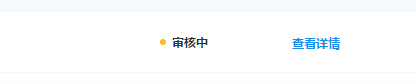
按照以上步骤操作完成,即可实现支付宝IOT刷脸或者扫码付款成功后,商家自动推送注册会员信息
# 二、扫码注册会员的后续操作
1、登录商家支付宝后台,开放平台,选择开发者中心,网页&移动应用,创建应用,选择生活号
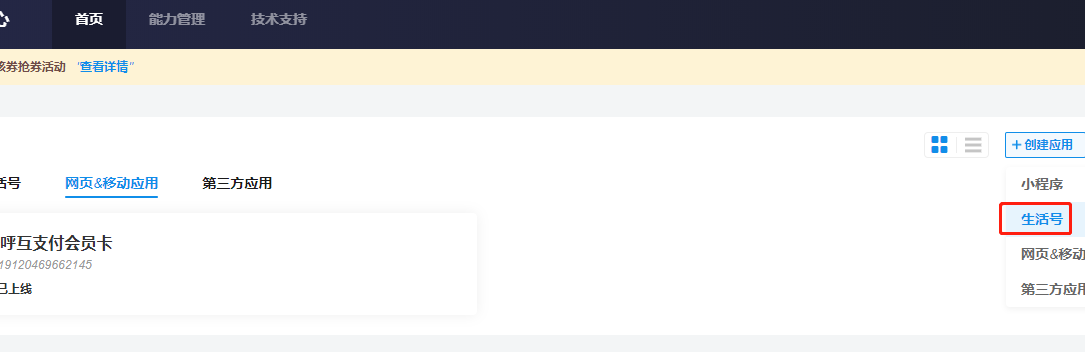
2、根据要求填写信息并提交
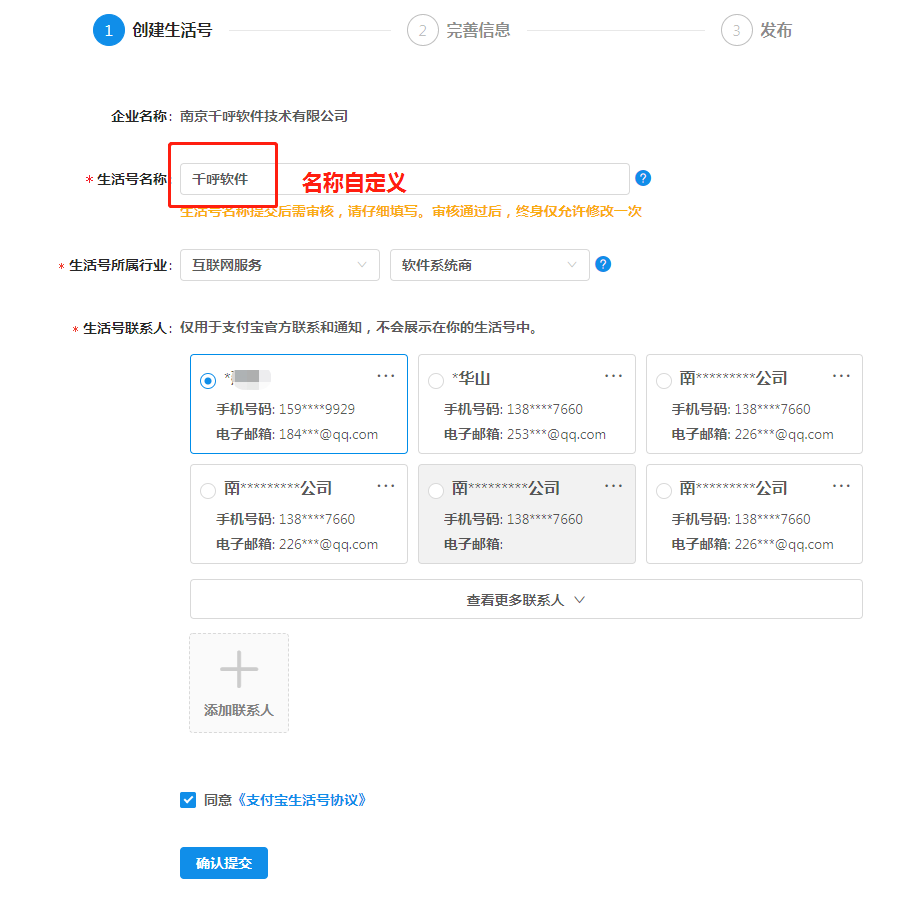
3、提交以后支付宝官方会进行审核,耐心等待审核结果
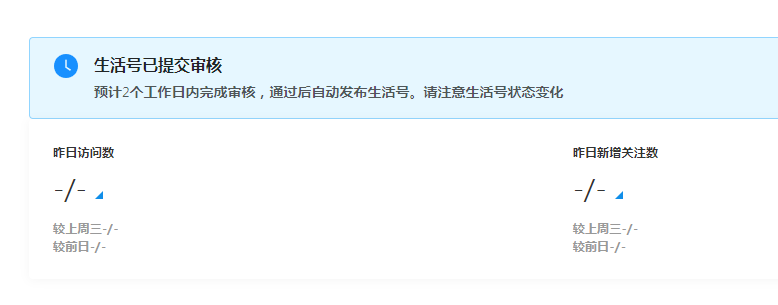
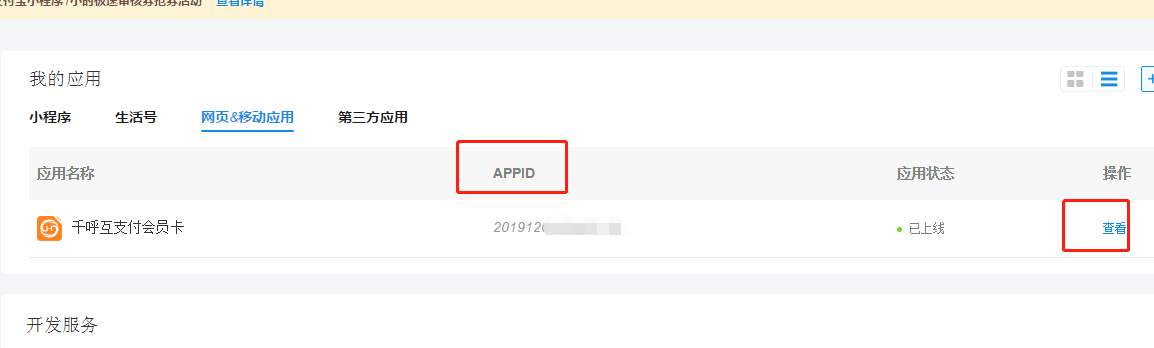
4、审核通过以后,在开发者中心可以找到这个生活号,可直接获取到APPID记录下来。同时点查看进去可进行设置公私钥并记录
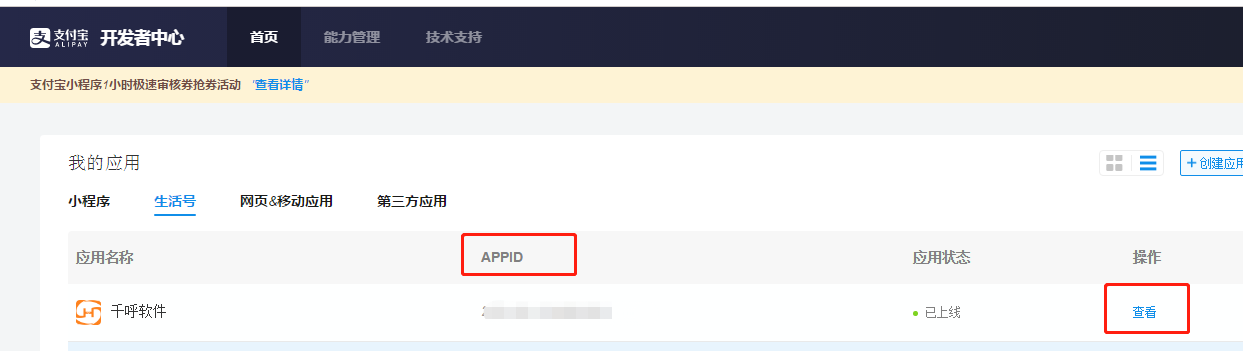
点查看进去以后,点边的应用信息,下面可看到接口加签方式,点击设置
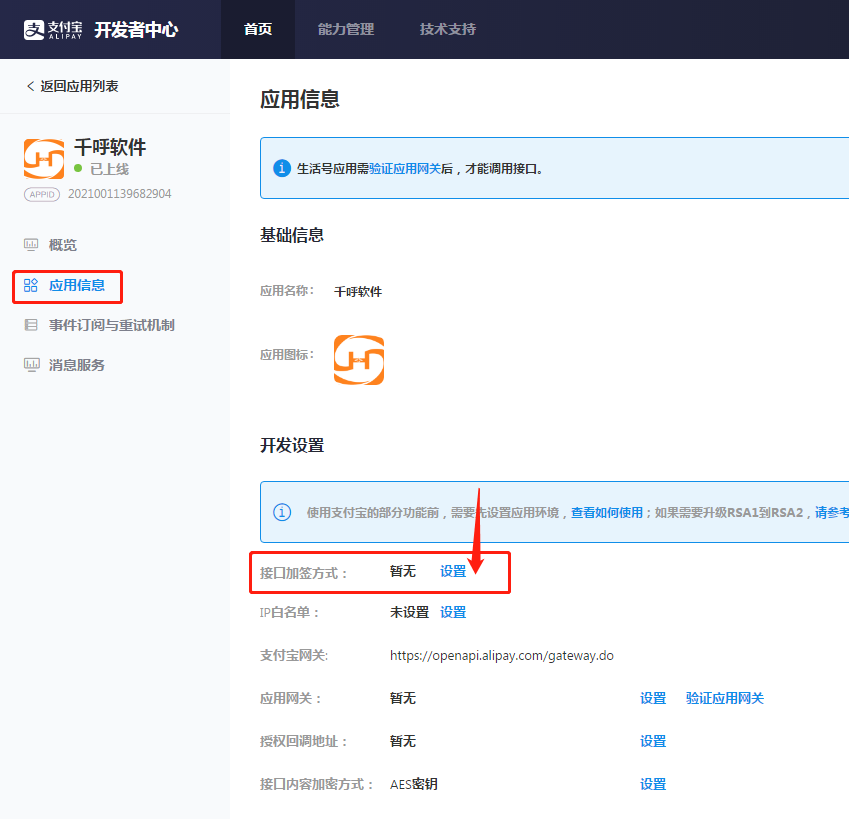
设置点击完成会出现验证页面,可选择短信验证或者支付密码验证
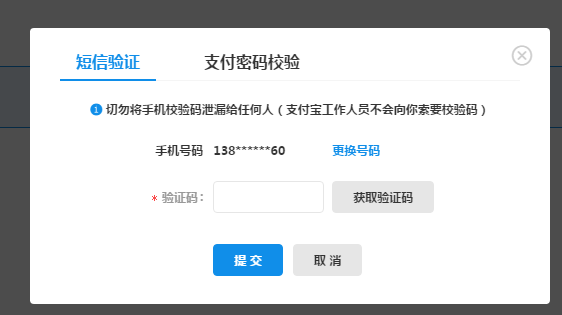
验证完成以后打开支付宝开放平台开发助手,按照以下操作
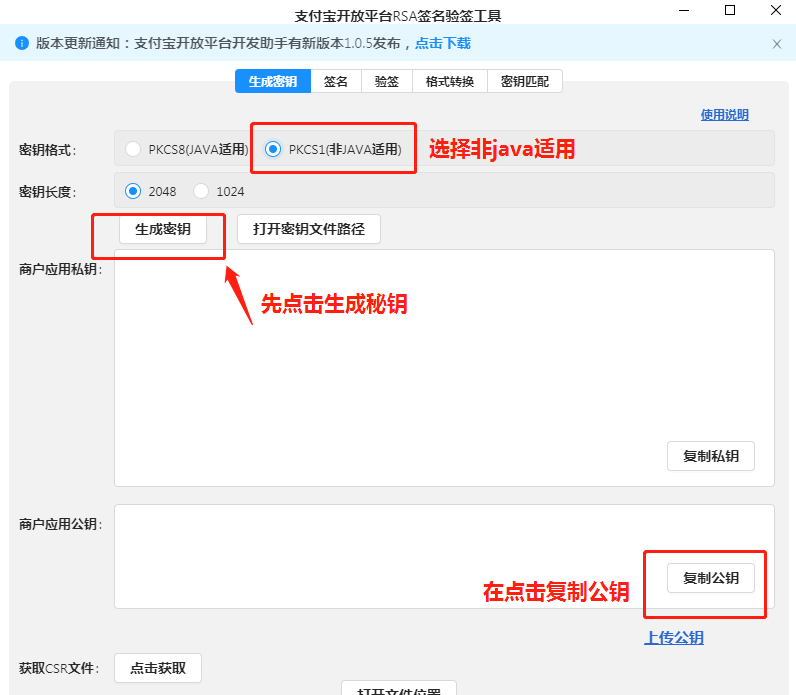
复制公钥以后,粘贴到支付宝后台的框里,点击保存
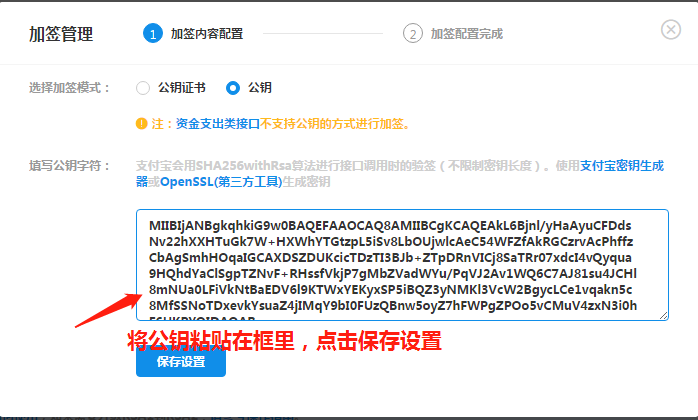
保存完成以后,复制产生的支付宝公钥,进行记录留存,之后的配置会用到
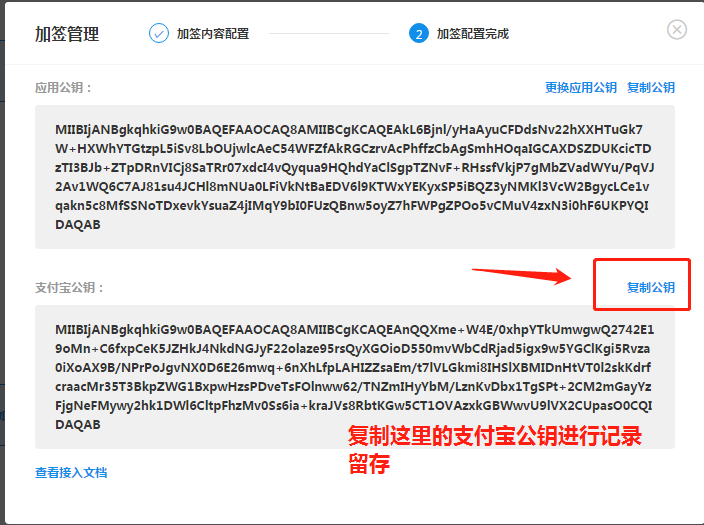
同时回到支付宝开放平台开发助手,复制这里产生的私钥,进行记录留存,之后的配置会用到
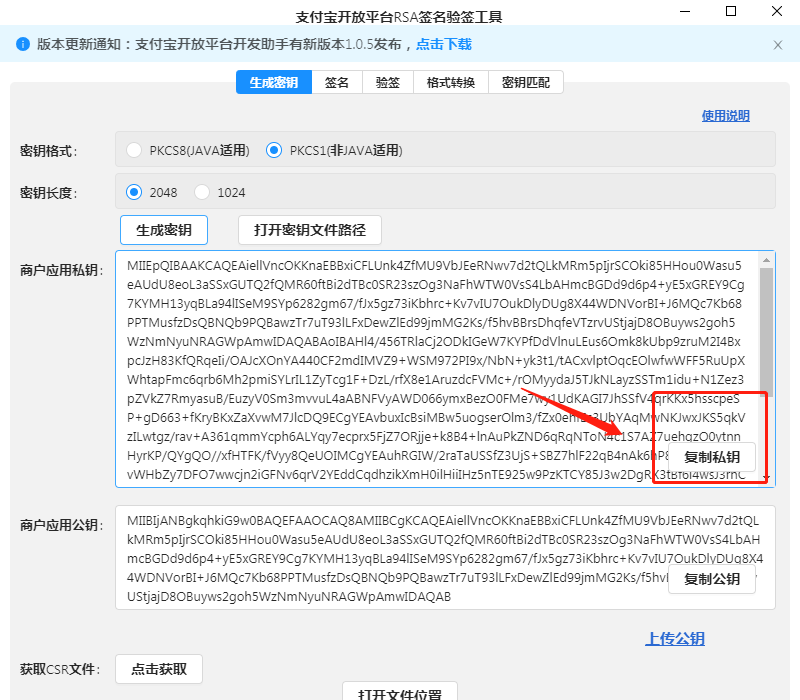
公私钥设置完成并且记录留存以后,继续在支付宝后台设置授权回调地址和应用网关
应用网关设置格式为:http://域名
授权回调设置格式为为http://域名/
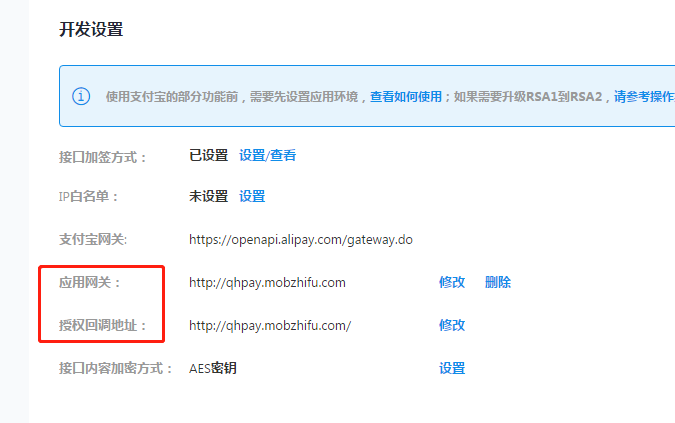
5、以上内容设置完成以后登录支付商家后台,点击支付宝配置
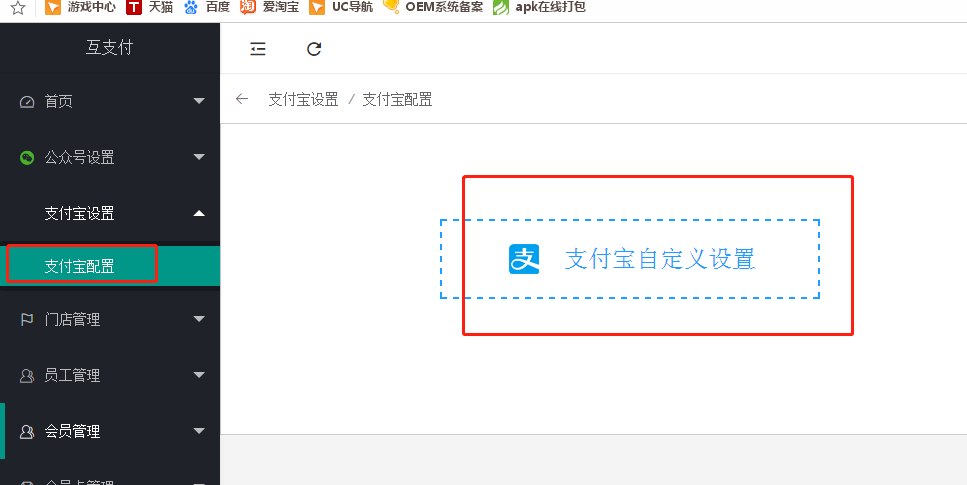
进行设置对应的信息并点击保存
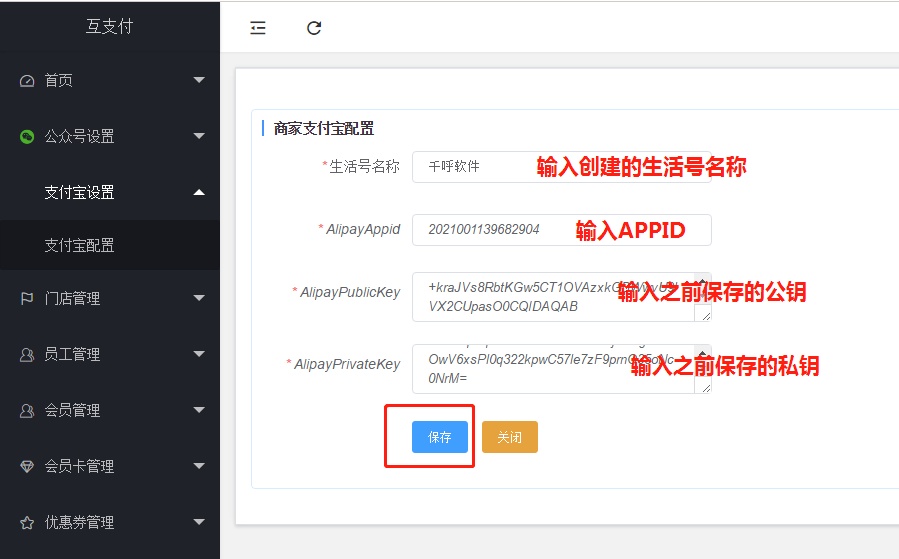
6、保存完成以后,支付宝扫描商户的聚合码即可出现激活会员的页面,此时全部流程已结束。
- 空白目录
- 1、引言
- 2、概述
- 2.1支付产品介绍
- 3、系统配置
- 3.1 微信开放平台配置
- 3.2 助手小程序上传
- 3.2.1微信小程序操作
- 3.2.2支付宝IOT小程序
- 3.2.2.1 创建iot小程序
- 3.2.2.2 上传iot小程序代码
- 3.2.2.3 真机开发调试
- 3.2.2.4 小程序审核上线
- 3.2.2.5 分发小程序
- 3.2.3小程序审核问题集锦
- 3.2.4青蛙Pro小程序操作
- 3.2.5支付宝小程序操作
- 3.2.6 青蛙收银小程序
- 3.2.7 收款小程序
- 3.3 短信配置
- 3.4 ssl证书配置
- 4、常见使用操作
- 4.1 商户进件操作
- 4.1.1 直连
- 扫码授权
- 商户签约进件
- 人工进件
- 4.1.2 间连
- 4.1.2.1 新大陆通道
- 新大陆微信商户认证
- 4.1.2.2 云闪付通道
- 4.1.2.3 乐刷通道
- 乐刷微信商户实名认证
- 4.1.2.4 富友通道
- 4.1.2.5间连商户常见错误集锦
- 4.2 商家后台会员系统
- 4.2.1微信会员
- 4.2.2支付宝会员
- 4.2.2.1直连商户的支付宝会员操作
- 4.2.2.2间连商户的支付宝会员操作
- 4.2.3 微信支付即会员
- 4.3 商家后台添加员工
- 4.4 支付宝刷脸设备划拨操作
- 4.5 支付产品操作流程
- 4.6 支付宝刷脸设备的使用
- 4.7 微信刷脸设备的使用
- 4.8 聚合码开通流程
- 4.9 广告添加
- 4.10 公众号的申请及卡券开通
- 4.10.1 公众号申请
- 4.10.2 卡券功能开通
- 4.11 扫码登录设置
- 4.12 聚合码如何连接云喇叭
- 4.13 魔线操作文档
- 4.13.1 Windows系统魔线操作
- 4.13.2 安卓系统魔线操作
- 4.14 预授权操作
- 4.15 优惠券
- 4.16 花呗分期操作
- 4.17新款插件操作使用
- 4.18青蛙开发版app安装操作流程
- 4.19打印机设置方法
- 4.19.1 飞蛾打印机
- 4.19.2 易联云打印机
- 4.19.3 USB打印机
- 4.20 点金计划操作文档
- 4.21 模板消息-收款通知-操作文档
- 4.21.1 商家有公众号的配置
- 4.21.2 商家没有公众号的配置
- 4.22 积分商城
- 4.22.1 步骤一(合伙人)
- 4.22.2 步骤二(代理商)
- 4.22.3 步骤三(商家)
- 4.22.4 使用场景
- 4.23 青蛙设备刷脸即会员
- 4.24 收款小程序的使用
- 4.25 智慧经营2.0plus代金券使用
- 4.25.1 合伙人安装插件
- 4.25.2 代理商设置套餐
- 4.25.2 代金券的创建
- 4.25.4 用户领取代金券以及核销
- 4.25.5 配额发券
- 4.25.5.1 使用前提
- 4.25.5.2 创建配额发券活动
- 4.26 微信小商店
- 4.26.1 合伙人后台操作
- 4.26.2 代理商设置套餐
- 4.26.3 小商店企业店开店流程
- 4.26.4 商家后台操作
- 4.26.5 线上小商店发货流程
- 4.26.6 线下自助收银
- 4.26.6.1 青蛙自助收银
- 4.26.6.2 支付宝自助收银
- 4.27 IOT三绑定
- 4.27.1 支付宝平台操作步骤
- 4.27.2 合伙人后台操作步骤
- 4.27.3 代理商后台操作步骤
- 4.27.4 商家后台操作步骤
- 4.28 如意lite
- 4.28.1 支付宝平台操作步骤
- 4.28.2 合伙人后台操作步骤
- 4.28.3 代理商设置套餐
- 4.28.4 商家后台操作步骤
